Hur man synkroniserar en Onedrive - FAQ
OneDrive kan ibland sluta synkronisera filer på grund av olika orsaker, såsom nätverksproblem, felaktiga inställningar, programkrockar eller slut på utrymme. Här är en steg-för-steg-guide för att identifiera och åtgärda dessa problem.
Vad är OneDrive och hur fungerar det?
OneDrive är en molnlagringstjänst från Microsoft som låter dig spara filer och mappar online. När du synkroniserar din OneDrive-mapp med din dator kan du komma åt dina filer både lokalt och i molnet. När synkroniseringen fungerar korrekt speglas alla ändringar i filerna både på datorn och i molnet.
Filer som synkroniserar i din onedrive brukar ha en molnsymbol. De symboler som bra att känna till är:
Blå molnsymbol: Filen finns endast i molnet och laddas ner vid behov.
Grön bock (fylld): Filen är sparad lokalt och synkroniserad med molnet.
Grön bock (ihålig): Filer är markerade för "Alltid behåll på den här enheten" och är alltid tillgängliga offline.
Rött X: Synkroniseringsproblem – filen kunde inte synkroniseras.
Grå OneDrive-ikon: OneDrive är inte igång eller inloggad.
För mer info om symboler dess betydelse kan du kolla på denna länk: https://support.microsoft.com/sv-se/office/vad-betyder-onedrive-ikonerna-11143026-8000-44f8-aaa9-67c985aa49b3#id0ebh=windows
Om du känner att något inte funkar som det ska med din onedrive så kan du testa ett av stegen nedan:
1. Kontrollera nätverksanslutning
Säkerställ först att du har en aktiv internetanslutning.
Testa att öppna andra webbplatser eller tjänster för att bekräfta anslutningen.
Starta om routern om anslutningen är instabil.
2. Kontrollera OneDrive-status
Klicka på OneDrive-ikonen i systemfältet (Windows) eller menyraden (Mac).
Om ikonen visar ett rött "X" eller en gul triangel, klicka på ikonen för att få mer information om problemet.
Notera eventuella felmeddelanden. Det kan vara ett problem med en specifik fil.
3. Tvinga en synkronisering och hantera filer som är uppdaterade på webben men inte i datorappen
Filer som ska vara uppdaterade i webbappen för Onedrive. Om vissa filer inte syns i din Onedrive, men är uppdaterade i OneDrive-webbappen kan du göra följande:
Högerklicka på OneDrive-ikonen i systemfältet.
Välj "Synkronisera nu" för att tvinga OneDrive att kontrollera efter uppdateringar.
Om filerna fortfarande inte synkroniseras, öppna OneDrive-webbappen och kontrollera om filerna har några synkroniseringskonflikter eller felmeddelanden.
Om specifika filer inte synkroniseras kan du högerklicka på dem och välja "Alltid behåll på den här enheten" för att tvinga en nedladdning av den senaste versionen.
Om konflikten kvarstår, prova att flytta filen till en annan mapp och sedan flytta tillbaka den för att trigga en ny synkronisering.
Högerklicka på OneDrive-ikonen i systemfältet.
Välj "Synkronisera nu". Detta tvingar OneDrive att uppdatera alla filer.
Om detta inte fungerar, kan du prova att pausa och sedan återuppta synkroniseringen:
Högerklicka på OneDrive-ikonen och välj "Pausa synkronisering".
Vänta några minuter och välj sedan "Återuppta synkronisering".
3.1. Vad gör man om dokument inte har en molnsymbol?
Om filerna i din OneDrive-mapp inte längre har en molnsymbol betyder det att de inte längre är kopplade till molnet och lagras endast lokalt.
För att återuppta synkroniseringen:
Högerklicka på filen eller mappen och välj "Alltid behåll på den här enheten" eller "Frigör utrymme" för att återgå till online-läge.
3.2. Vad gör man om mappen kommer från Teams eller Sharepoint?
Om filerna i din OneDrive-mapp är delade mappar från en Sharepoint eller Teams. Då kan du gå in till de Teamet eller Sharepointen, gå till dokument, och välj synkronisera.

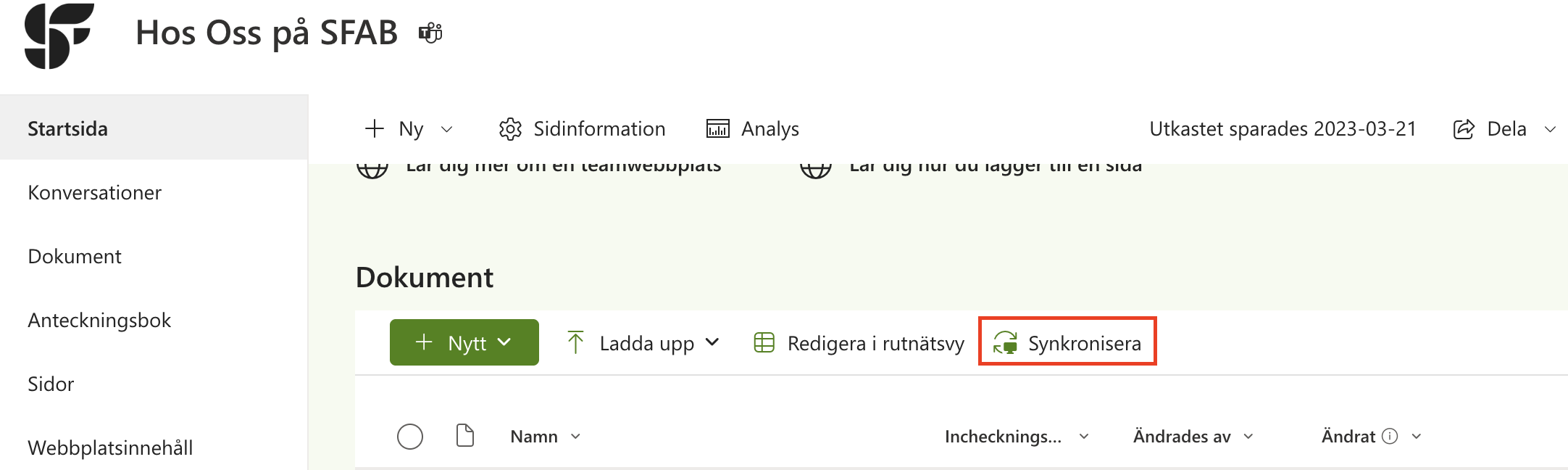
4. Starta om OneDrive
Om din Onedrive fortfarande inte reagerar kan du testa att starta om den.
Högerklicka på OneDrive-ikonen och välj "Stäng OneDrive".
Gå till Start-menyn och sök efter "OneDrive" för att starta programmet igen.
- Du kan också testa att logga ut från din Onedrive och sedan logga in igen
Högerklicka på OneDrive-ikonen och välj "Inställningar".
Gå till fliken "Konto" och välj "Koppla från denna dator".
Logga in igen och konfigurera synkronisering.
5. Kontrollera tillgängligt lagringsutrymme
Du kan också ha slut på lagringsutrymme. Högerklicka på OneDrive-ikonen och välj "Inställningar".
Gå till fliken "Konto" och kontrollera lagringsstatus.
Om lagringsutrymmet är fullt, överväg att radera eller flytta filer, eller köp mer lagringsutrymme.
Genom att följa dessa steg bör du kunna identifiera och åtgärda de flesta problem som kan leda till att OneDrive slutar synkronisera. Om problemet kvarstår, kontakta It Support på IT@svenskfast.se